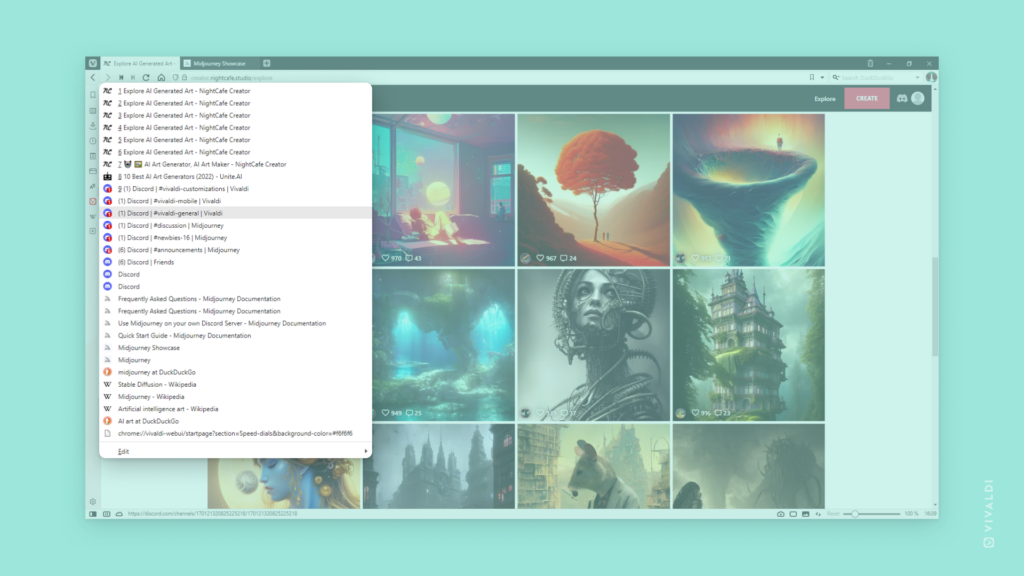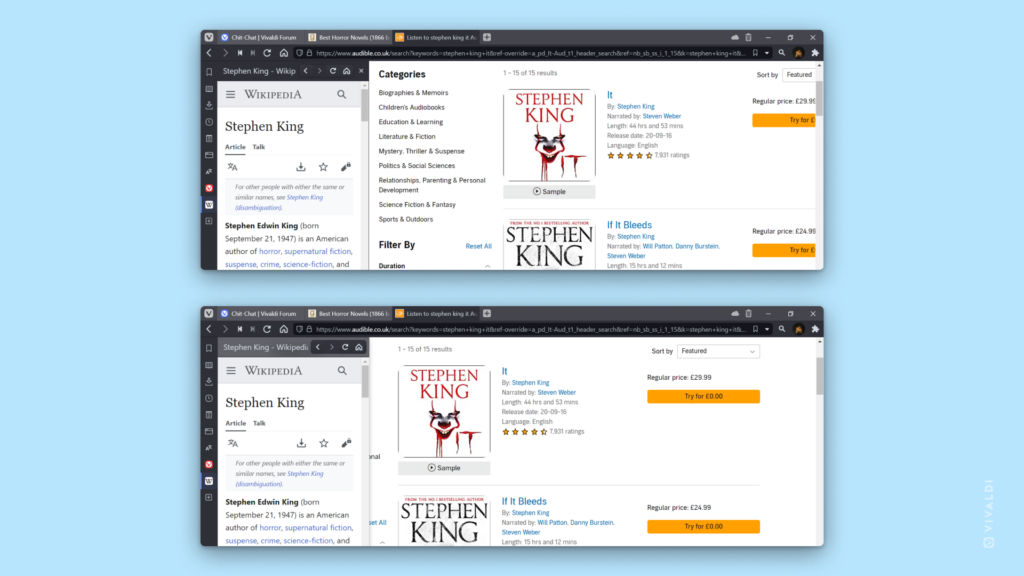Vivaldi Tips
A huge collection of Vivaldi browser tips, tricks and hacks.
Tip #119
10月 3, 2022
Android 版 Vivaldi でズームレベルを調整して、もっと快適にテキストを読もう
スマートフォンの画面上の文字が小さすぎて読みにくい場合や、逆に視力が良くてもっと多くの文字を画面に表示したい場合、Android 版 Vivaldi にはテキストスケーリングの設定が用意されています。
Android 版 Vivaldi でテキストのズームレベルを変更するには:
 Vivaldi メニュー > 設定 > ウェブページ > アクセシビリティ に移動する
Vivaldi メニュー > 設定 > ウェブページ > アクセシビリティ に移動する- テキストスケーリングのスライダーを 50% から 200% の間で調整し、下のボックスに表示されている例文が読みやすくなるまで設定する
また、ウェブページがテキストスケーリングを制限しようとする場合に備えて、「強制ズーム」を有効にすることもできます。
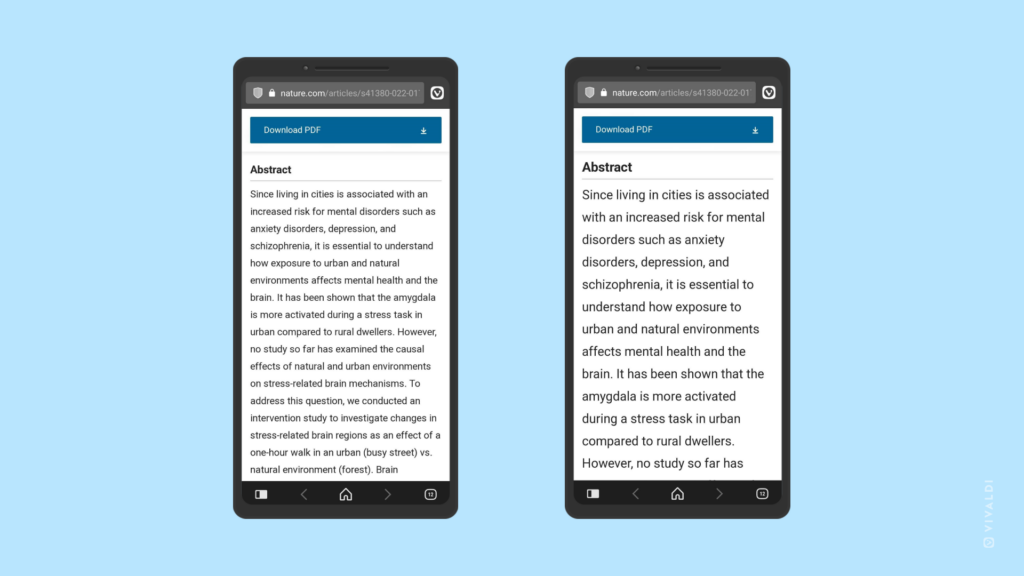
Tip #118
9月 30, 2022
ウィンドウパネルを使用して、タブをツリースタイルで表示する方法
開いているタブをツリースタイルで表示したい場合は、ウィンドウパネルを開くだけです。パネルバーの  ウィンドウパネルアイコンをクリックすると、ブラウザウィンドウの片側にすべての開いているタブがツリースタイルで表示されます。
ウィンドウパネルアイコンをクリックすると、ブラウザウィンドウの片側にすべての開いているタブがツリースタイルで表示されます。
ウィンドウパネルでは、タブをドラッグして順序を変更したり、タブを別のタブの上にドラッグ&ドロップしてタブスタックを作成したりできます。さらに、タブスタックを右クリックしてコンテキストメニューから「タイル」を選択することで、タブスタックを並べて表示することも可能です。
タブを大量に開いてタブバーでタイトルが見えなくなった場合、ウィンドウパネルを使って不要なタブを確認し、閉じることができます。タブにカーソルを合わせ、右側に表示される  閉じるボタンをクリックするだけです。
閉じるボタンをクリックするだけです。
タブバーを非表示にしたい場合、ウィンドウパネルを使えばタブを効率的に管理できます。
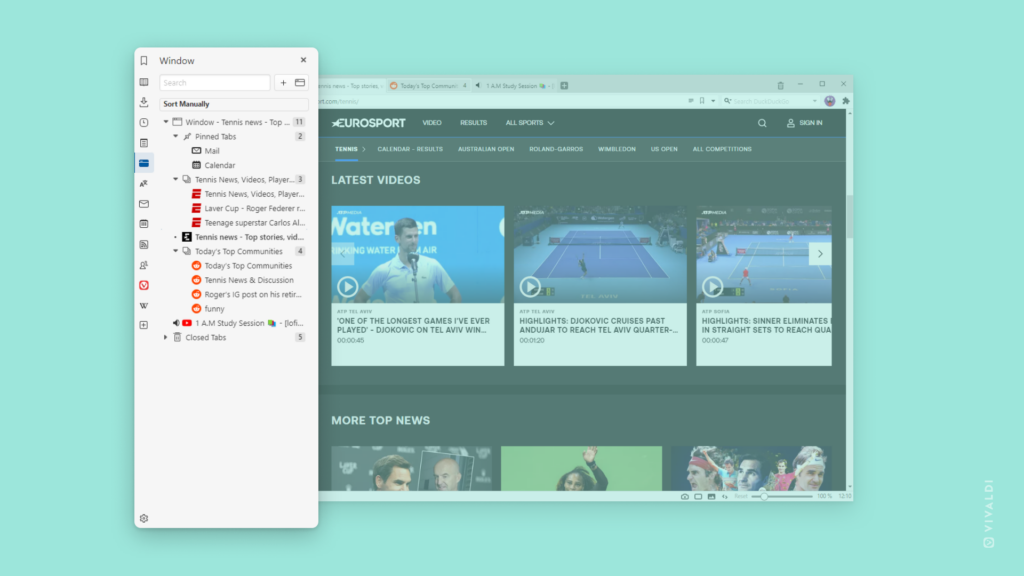
Tip #117
9月 29, 2022
好みのキーコンビネーションをキーボードショートカットに割り当てよう
他のショートカットに慣れている場合や、デフォルトのショートカットが使いにくい場合、または必要なコマンドにデフォルトのショートカットがない場合でも、Vivaldi のキーボードショートカットを簡単にカスタマイズして自分の好みに合わせることができます。
キーボードショートカットを追加または変更するには:
- 設定 > キーボード に移動する
- ショートカットの一覧を参照し、更新したいショートカットを見つける
- ショートカット名の隣にある入力フィールドをクリックする *既に割り当てられているショートカットを削除したい場合は、← バックスペースキーを押して削除する
- キーボードでキーコンビネーションを押して、新しいショートカットとして設定する
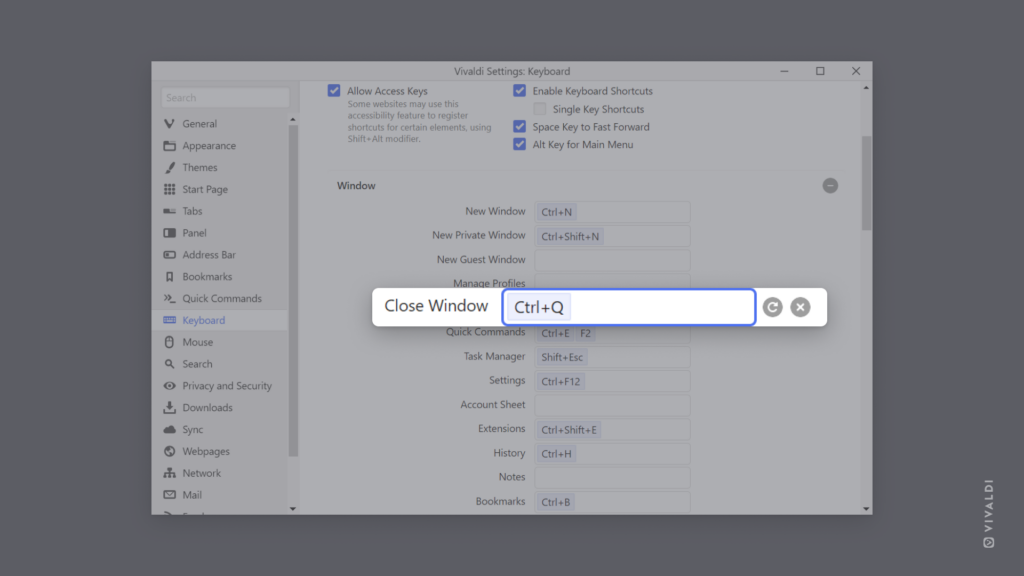
Tip #116
9月 28, 2022
Vivaldi ウェブメールでメール作成をより速く行えるようにする方法
Vivaldi ウェブメールで同じメッセージを頻繁に送信する場合、毎回入力する代わりに、そのメッセージのテキストを「レスポンス」として保存できます。
新しいレスポンスを追加するには:
- Vivaldi ウェブメールで、
 設定 >
設定 >  レスポンス に移動し、レスポンスエディターの上にある
レスポンス に移動し、レスポンスエディターの上にある  作成をクリックする
作成をクリックする - 新しいレスポンスに名前を付け、メッセージテキストを入力する
- 保存をクリックする
メール作成画面で書いたメッセージをレスポンスとして保存したい場合は、メール作成画面上部のメニューから  レスポンスをクリックし、新しいレスポンスを作成を選択します。
レスポンスをクリックし、新しいレスポンスを作成を選択します。
レスポンスを使用するには:
- メール作成画面上部のメニューから
 レスポンスをクリックする
レスポンスをクリックする - 保存したレスポンスを選択する
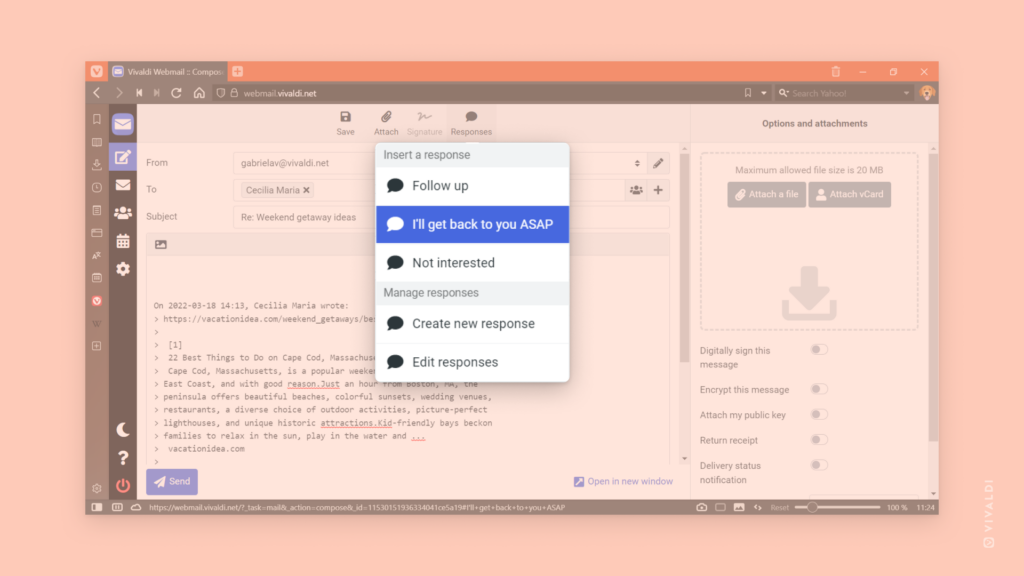
Tip #115
9月 27, 2022
Android 版 Vivaldi で既存のメモにコンテンツを追加する方法
ウェブページでテキストを選択してメモを作成するのは Android 版 Vivaldi の素晴らしい機能ですが、もし過去に作成したメモに新しい行を追加したい場合、どうすればよいでしょうか?テキストをコピーして、メモパネルでそのメモを探して貼り付ける方法もありますが、Android 版 Vivaldi ではもっと簡単な方法があります。
- ウェブページでテキストを選択する
- 選択したテキストを長押しして、コンテキストメニューを開く
必要に応じて、
 3つのドットメニューをタップして追加オプションを表示し、「メモに追加」を選択する
3つのドットメニューをタップして追加オプションを表示し、「メモに追加」を選択する- テキストを追加したいメモを選択する
右上隅の
 完了をタップします。
完了をタップします。
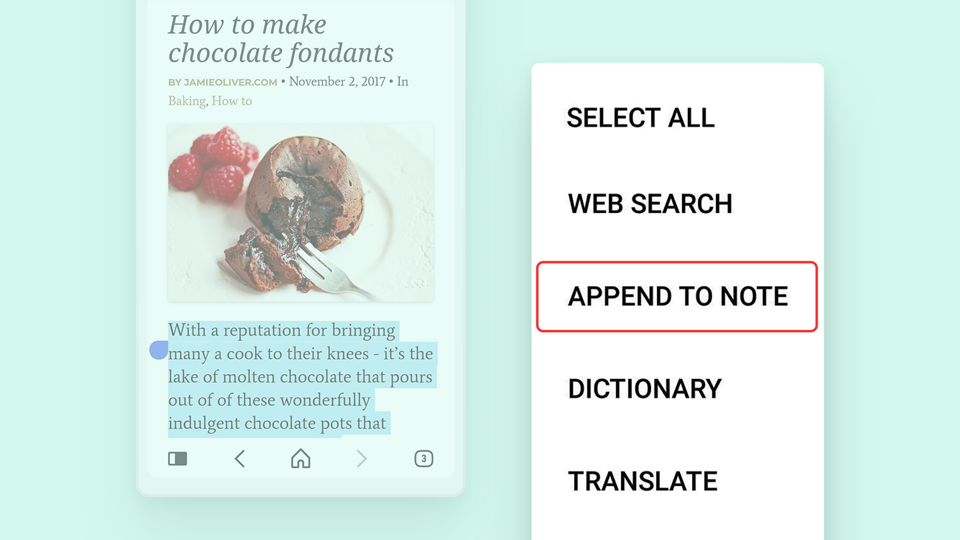
Tip #114
9月 26, 2022
インターネット接続がなくても、ブラウザで昔ながらのアーケードゲーム「Vivaldia」を楽しむことができます。
Vivaldia は、Vivaldi ブラウザに組み込まれた本格的な 80 年代風のアーケードゲームです。休憩したい時や、ちょっとしたゲームセッションを楽しみたい時にいつでも利用できます。
このゲームは、デスクトップ版および Android 版の Vivaldi で利用可能で、インターネットに接続していなくてもプレイできます。
ゲームプレイの詳細な説明については、デスクトップ版の Vivaldia と Android 版の Vivaldia に関するヘルプページをご確認ください。
Tip #113
9月 23, 2022
ステータスバーを非表示にして、ページコンテンツにもっとスペースを確保する方法
ブラウザウィンドウの下端にあるステータスバーには便利な情報が表示され、Vivaldi の主要な機能にアクセスできる場所でもあります。しかし、時にはページに余分なピクセルを見せる方が重要なこともあります。もしくは、シンプルでミニマリストな外観が好みかもしれません。ステータスバーを非表示にすることは、これらの目標を達成する方法の一つです。
ステータスバーを非表示にするか、再表示するには、以下のいずれかの方法を使用します:
- 設定 > 外観 > ステータスバー に移動し、以下のいずれかを選択して決定します:
- 常に表示する
- オーバーレイ表示する
- 非表示にする
 Vivaldi メニューボタンから Vivaldi メニュー > 表示 > ステータスバーを表示 を選択する
Vivaldi メニューボタンから Vivaldi メニュー > 表示 > ステータスバーを表示 を選択する- クイックコマンドで「ステータスバー」と入力する
- キーボードショートカット Ctrl+Shift+S / ⌘ / を使って、表示を切り替える
- マウスジェスチャーを作成する
Tip #111
9月 21, 2022
翻訳パネルでウェブページの内容を即座に翻訳結果として表示させる方法
Vivaldi 翻訳を使えば、ページ全体だけでなく、ページの一部だけを翻訳することもできます。自動翻訳オプションが有効な翻訳パネルでは、短い段落の翻訳が簡単に行えます。
選択したテキストを自動的に翻訳するには:
- 翻訳パネルを開く
- 選択したテキストを自動翻訳にチェックを入れる
- 翻訳を表示するためにパネルを開いたままにする
- ウェブページで翻訳したいテキストを選択する
Tip #110
9月 20, 2022
フォーラムの「未読」と「最近の」セクションで表示するカテゴリを選択
Vivaldi フォーラムはさまざまなトピックについて議論が交わされる賑やかな場所です。そのすべてがあなたにとって関連性があるわけではありません。例えば、あなたが話さない言語で議論されているローカルフォーラムカテゴリのトピックには興味がないかもしれません。もし希望するなら、これらのカテゴリのトピックがフォーラムの「最近の」や「未読」ページに表示されないようにすることができます。
カテゴリの購読を解除(または再購読)するには:
- forum.vivaldi.net のカテゴリに移動する
- トピックのリストの上部にあるメニュー(サブカテゴリがある場合はその下)から、ウォッチ状態のメニューをクリックする
- 以下の中から選択する:
- ウォッチ中 – 「未読」と「最近の」両方にトピックを表示します。
- ウォッチ済み – 「最近の」にはトピックを表示しますが、「未読」には表示しません。
- 無視済み – 「未読」および「最近の」両方にトピックは表示されません。
カテゴリの購読を解除すると、そのカテゴリのすべてのサブカテゴリの購読も解除されます。
すべてのトピックとそのウォッチ状態を完全に把握するには、https://forum.vivaldi.net/me/categories に移動します。そこで、各カテゴリのウォッチ状態も変更できます。
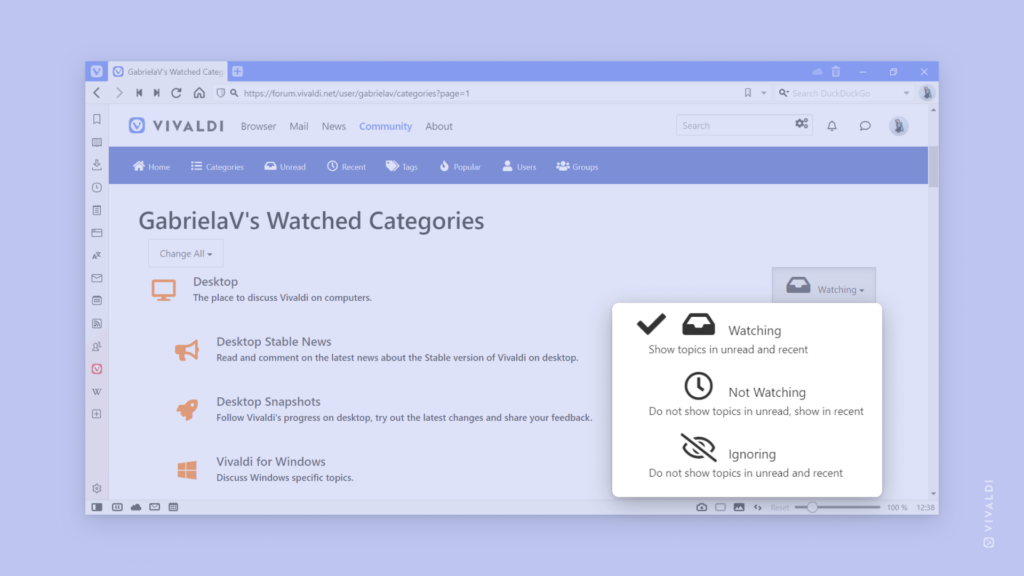
Tip #109
9月 19, 2022
タブを複製する方法
タブを複製すると、そのタブの履歴を含む正確なコピーが作成されます。現在のタブをそのまま保持し、複製したタブを使って引き続き閲覧したり、履歴をさかのぼったりするのに便利です。
次のいずれかの方法からタブを複製することができます:
- タブバーまたはウィンドウパネル上のタブを右クリックし、コンテキストメニューから「タブを複製」を選択する
- タブを開いている状態で、クイックコマンドに「タブを複製する」と入力する
- キーボードショートカットやマウスジェスチャーを作成する
複数のタブを一度に複製することもできます。上記のコマンドを使用する前にタブを選択すれば、複製されたタブはバックグラウンドで開きます。
Android 版でタブを複製するには:
- タブを開いた状態で、Vivaldi メニューを開く
- タブを複製を選択する
タブを複製した後、複製されたタブに移動します。
Tip #108
9月 18, 2022
パネルをオーバレイ表示させる方法
パネルをオーバーレイ表示にするには:
- 設定 > パネル > パネルオプション に進む
- パネルをオーバーレイ表示する を有効にする
または、ステータスバーの左側にある  パネル切り替えボタンを Shift + クリックします。
パネル切り替えボタンを Shift + クリックします。
特定のパネルだけをオーバーレイ表示にするには:
- パネルを右クリックする
- パネルをオーバーレイ表示する > このパネルのみ を選択する
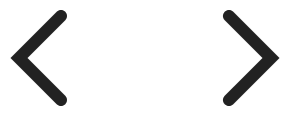 「戻る」と「進む」ボタンを右クリックまたは長押しします。リスト内のエントリをクリックして、再度そのページに移動します。
「戻る」と「進む」ボタンを右クリックまたは長押しします。リスト内のエントリをクリックして、再度そのページに移動します。